如何使用 Qmanager 管理您的 QNAP NAS?
最后修订日期:
2017-03-20
Qmanager让您通过行动设备就能够轻松的监控及管理您的QNAP NAS。
开始使用Qmanager
-
请确认您的QNAP NAS上已安装QTS 4.0(或刷新的固件版本)。
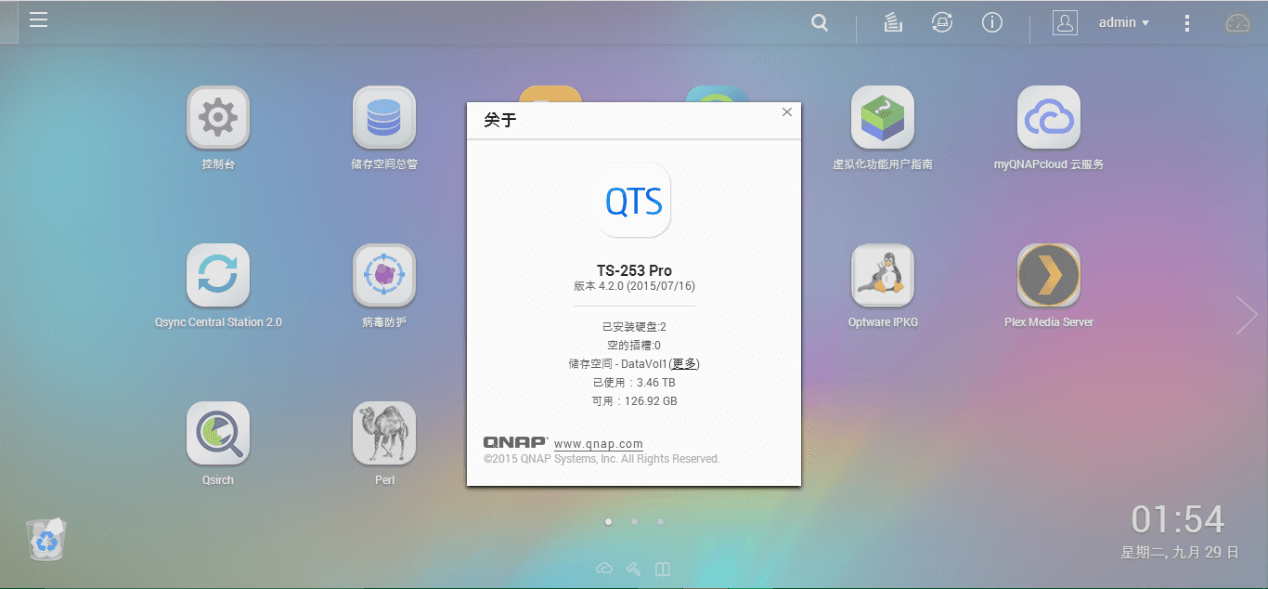
-
请从Google Play在线应用程序商店安装Qmanager。
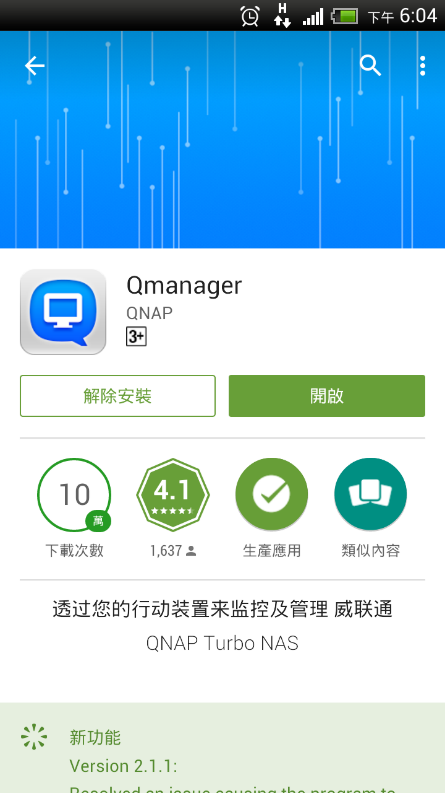
-
Qmanager会自动搜寻局域网络内所有的QNAP NAS,请选择欲登录的QNAP NAS,并输入您的用户名称和密码(Qmanager仅限管理者群组使用)。
如果您已变更了QNAP NAS的端口(默认值:8080),请输入新的埠号。
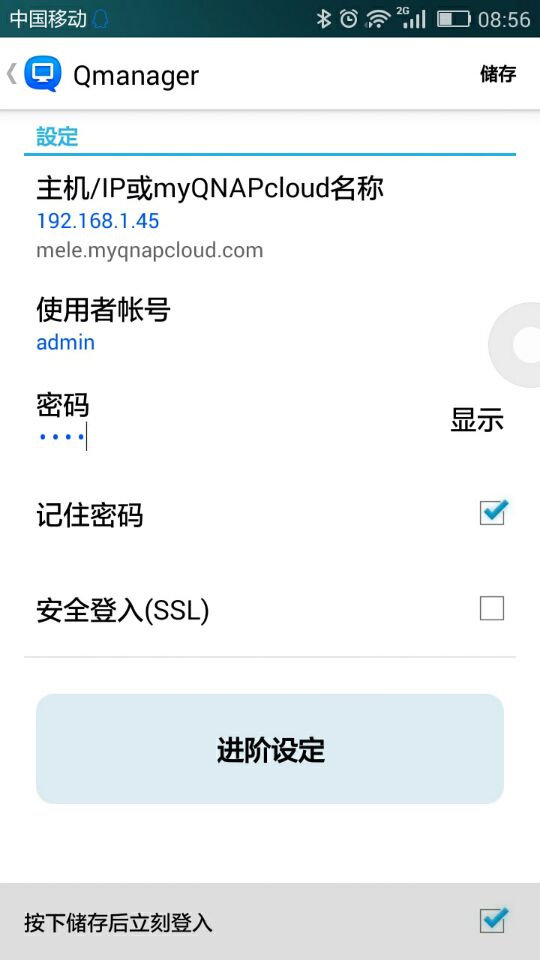
| 字段 | 详情 |
|---|---|
| 昵称 | 请为此连接输入一个名称。 |
| 主机/IP |
请输入NAS的主机名或IP地址。如果您欲从因特网连接到您的 NAS,请先确认NAS已设置好远程访问。 |
| 用户账号 | 请输入用户名称以登录NAS。 |
| 密码 | 请输入密码以登录NAS。 |
| 记住密码 | 选择此选项,则Qmanager将记住您的登录密码。 |
| SSL | Secure Socket Layer。如打开此选项,请确认端口号正确,默认:443。 |
| 推播通知 | 决定是否收到NAS的系统通知(需搭配QTS 4.2以上的固件版本,此选项将在先一步次成功登录后显示)。 |
| 端口 | 网页式文件总管的端口号码,默认:8080。 |
资源监控
-
在资源监控中,您可查看QNAP NAS上的各项资源的使用状况,您可以在此查看系统状态、CPU使用率、内存使用率、硬盘使用率、网络流量状态、执行程序、以及监控在线用户。
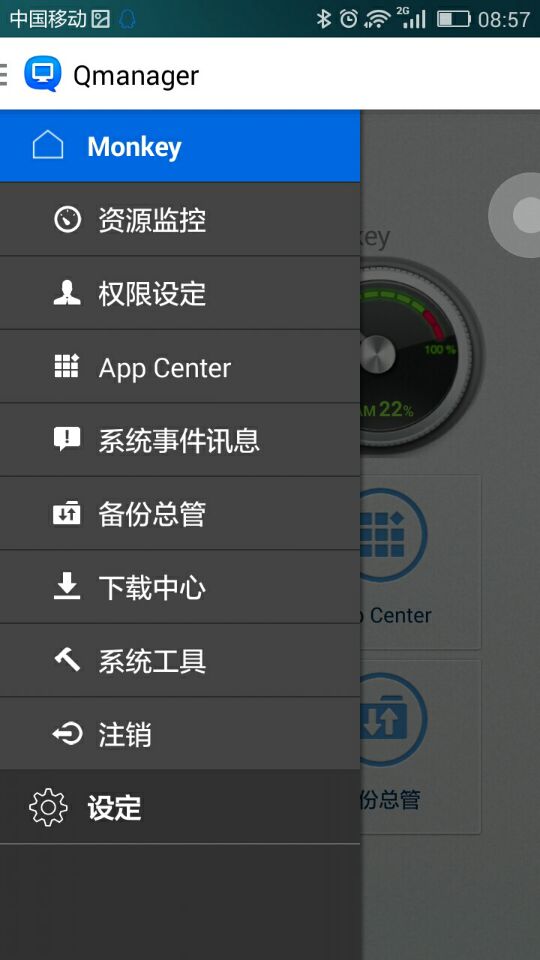
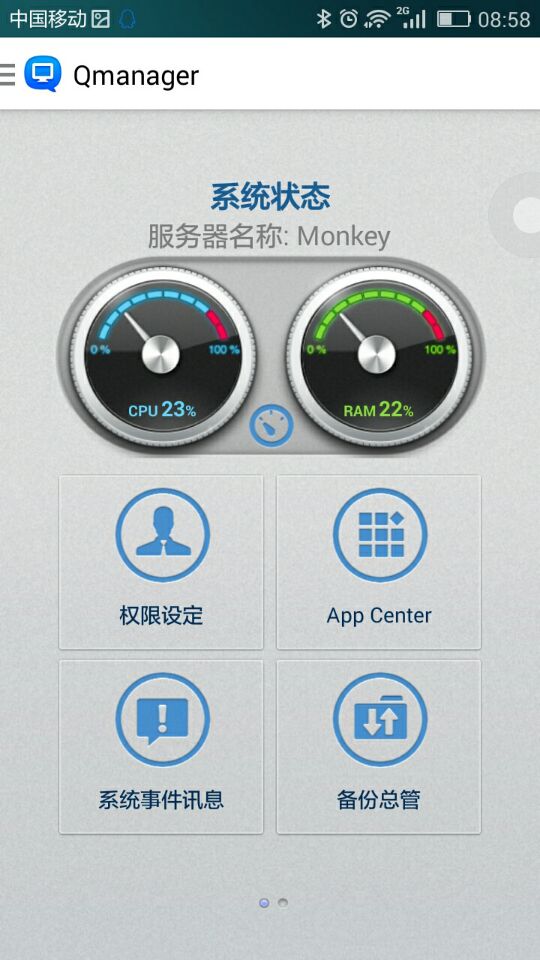
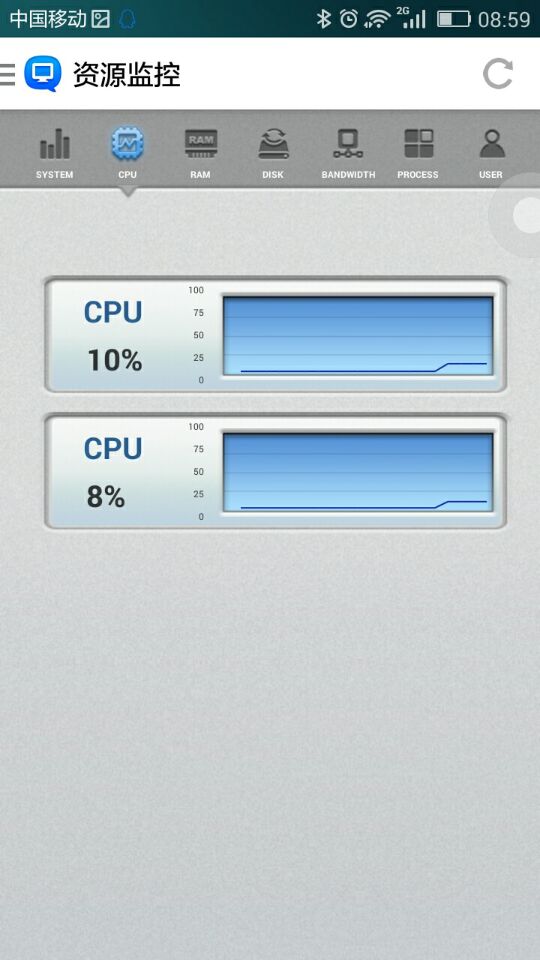
- 在在线用户的接口中,您可以监看每个用户的连接信息。一旦发现了任何可疑的连接,您可以直接在此接口中封锁IP来保护您的QNAP NAS。
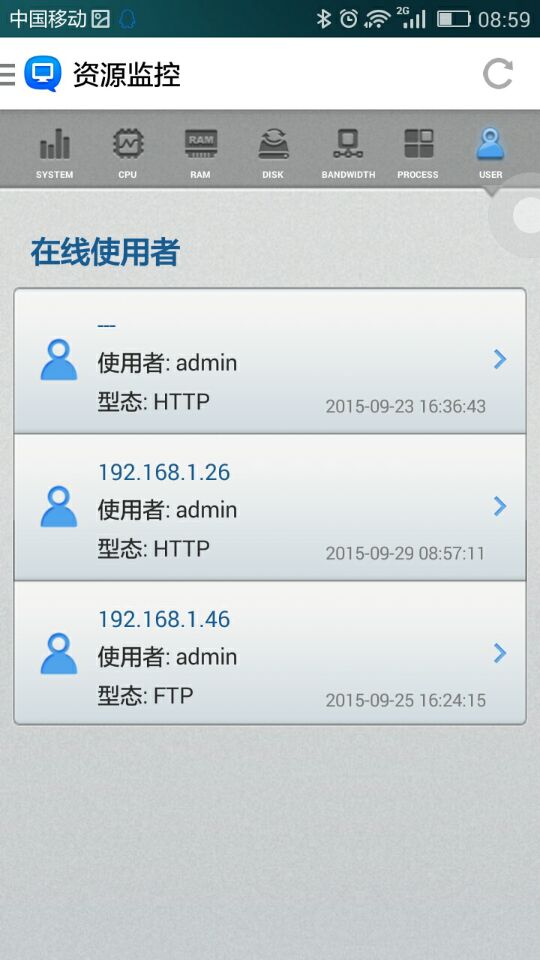
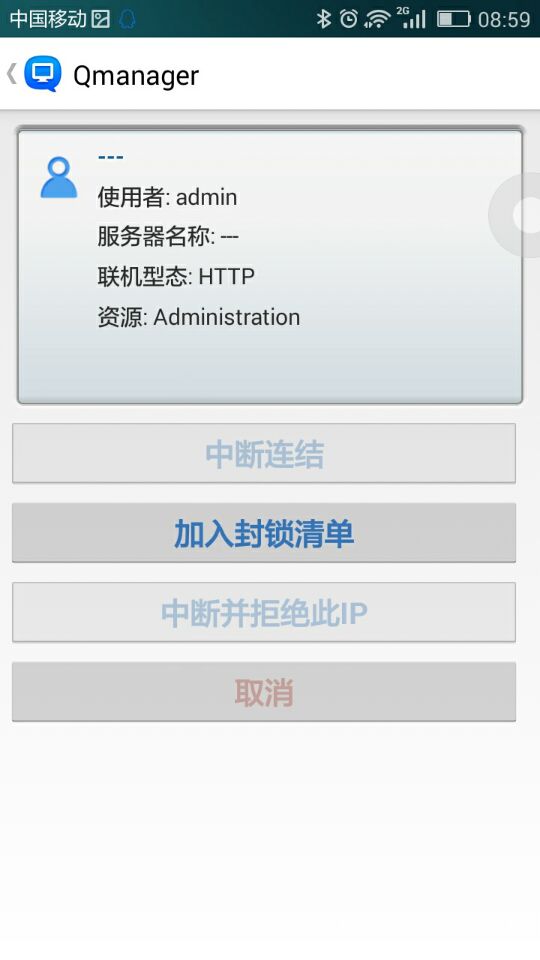
权限设置
在权限设置的页面中,您可以在此设置用户、用户群组、以及文件夹的权限。
-
用户权力设置:
-
您可以从右上角的按键选项中新增NAS的用户,或是设置所有用户的家目录位置。
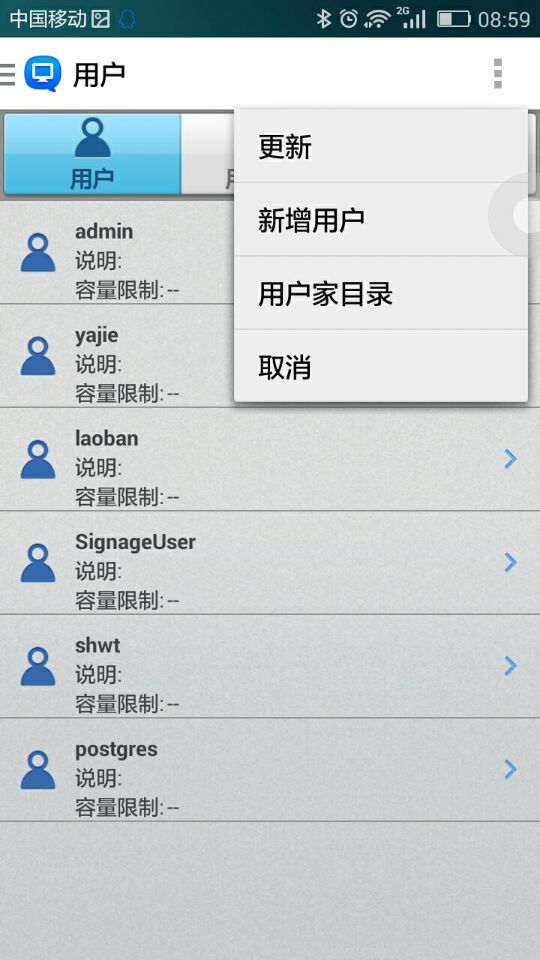
-
在主画面中,您可以对特定的用户进行各项权限设置。
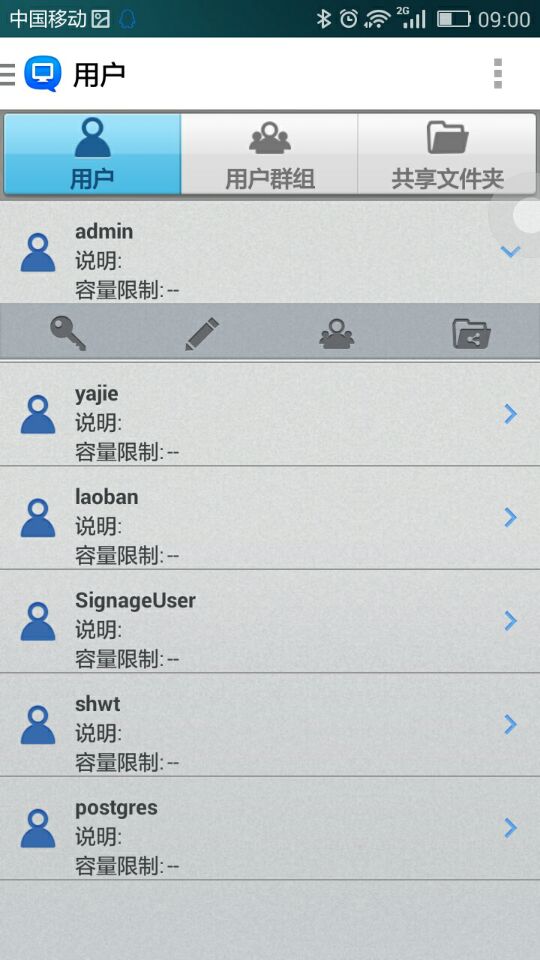
-
您可以从右上角的按键选项中新增NAS的用户,或是设置所有用户的家目录位置。
| 字段 | 详情 |
|---|---|
 |
变更密码(大量使用64个字符)。 |
 |
修改用户数据:
|
 |
设置用户所属群组。 |
 |
设置文件夹访问权限。 |
 |
设置应用程序权限。 |
 |
删除用户。 |
-
设置用户群组权限:
- 您可以利用右上角的按键来新增用户群组。
-
在主画面中,您可以对特定的群组设置各项权限。

| 字段 | 详情 |
|---|---|
 |
查看群组中的用户。 |
 |
修改群组中用户。 |
 |
设置文件夹访问权限。 |
 |
删除群组。 |
-
共享文件夹权限设置:
- 您可以利用右上角的按键来新增共享文件夹。
-
在主画面中,您可以对特定的共享文件夹设置各项权限。
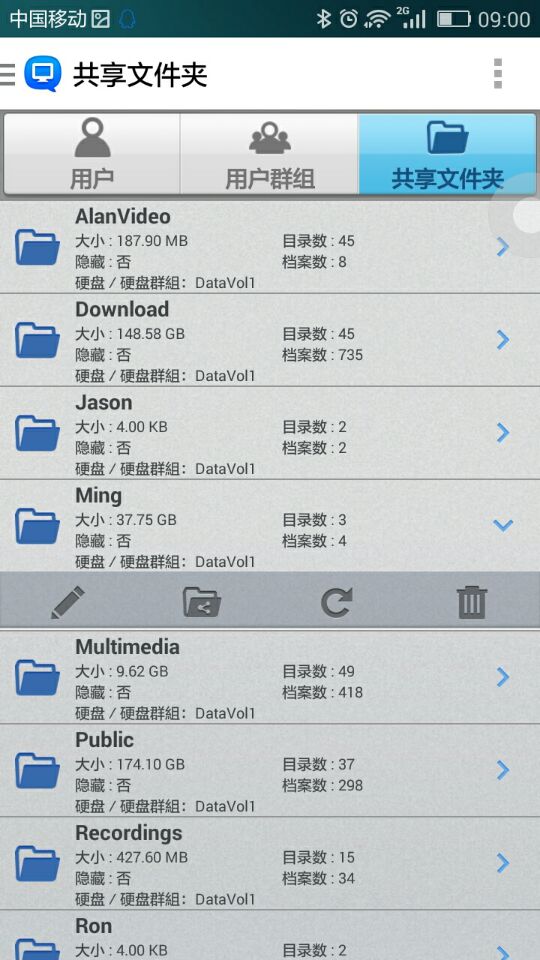
| 字段 | 详情 |
|---|---|
 |
设置文件夹选项。 |
 |
设置可访问的用户或用户群组。 |
 |
重新整理。 |
 |
删除共享文件夹。 |
App Center
- 应用服务中显示QTS中内建的程序及服务列表,用户可以在此开启/关闭特定的程序或服务。您甚至可以在此安装QTS内建程序。
- 点击[更多应用服务]以列出您在QTS App Center中自行安装的其他应用程序,您可以在此开启/关闭这些应用程序。
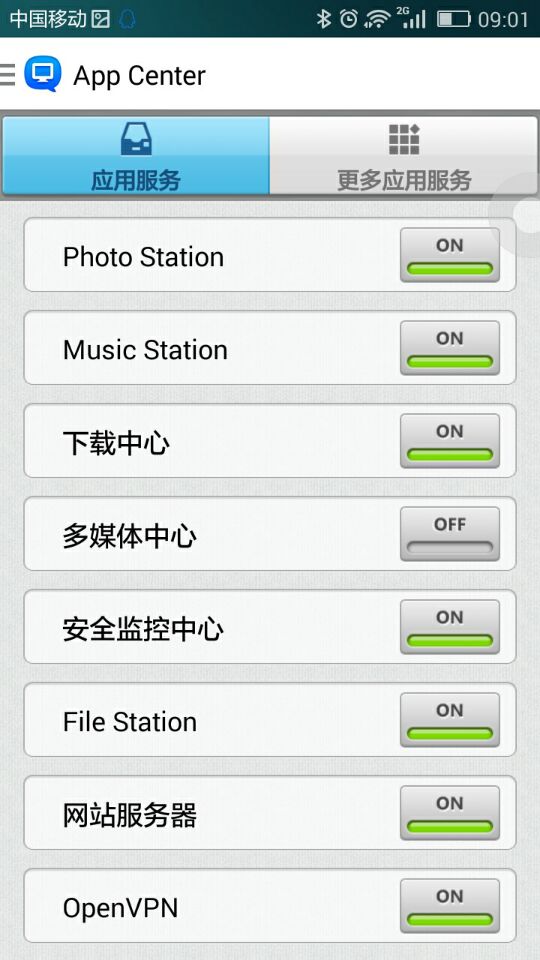
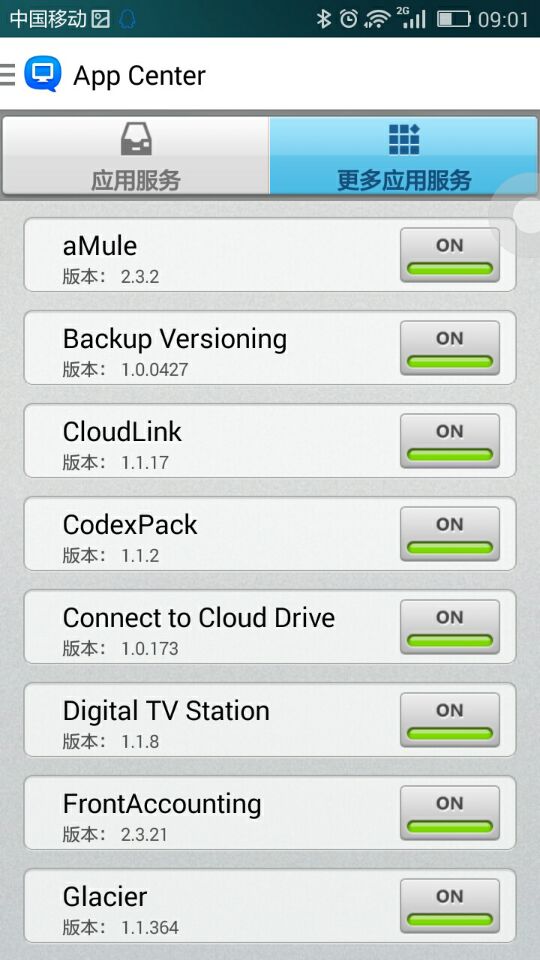
系统事件信息
- 连接纪录会列出所有用户通过HTTP、FTP、Telnet、SSH、AFP、NFS、SMB、及iSCSI 连接至服务器的相关信息。
- 系统纪录会显示系统信息、警告、错误等事件日志。
您可以使用上方的下拉式菜单对事件信息进行过滤而找到您要的信息。
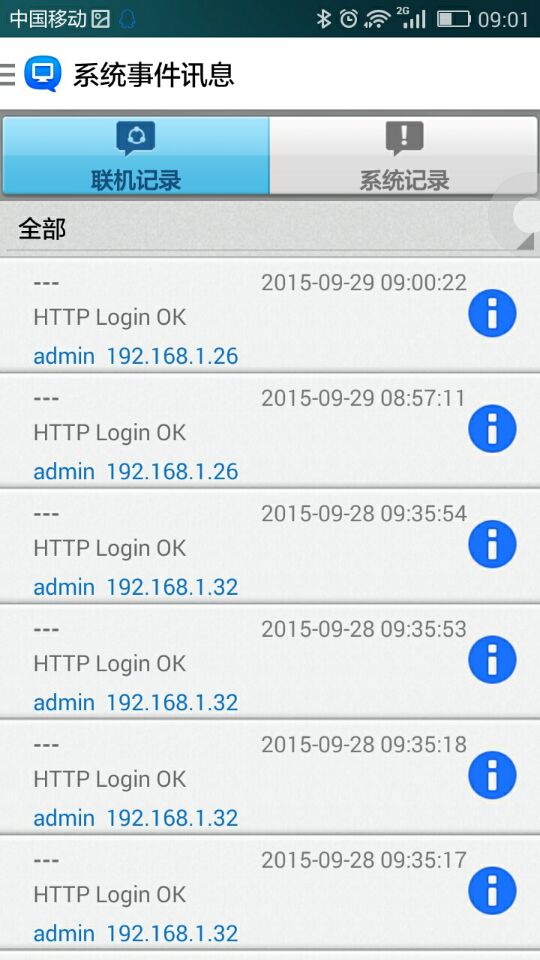
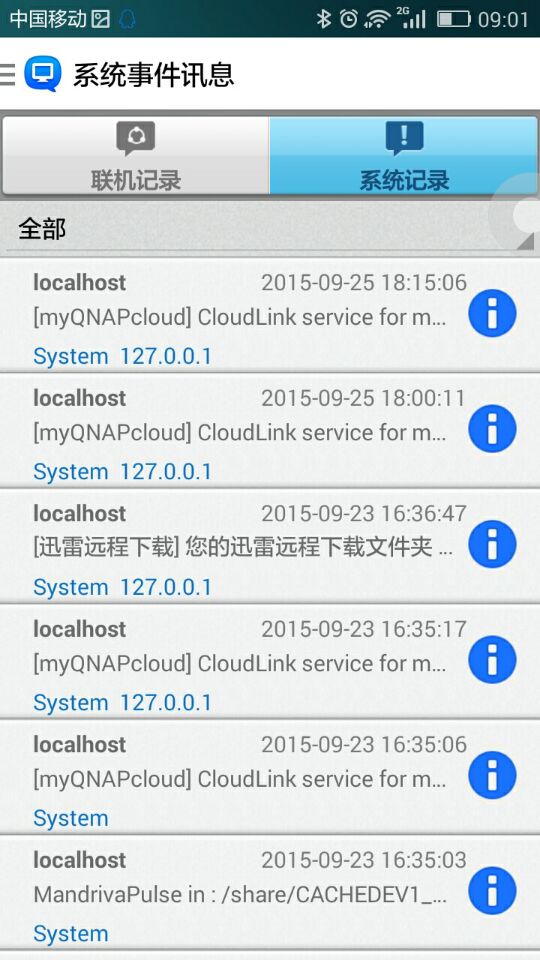
备份总管
您可以在此对NAS上的备份任务(NAS to NAS、Rsync、RTRR、外接设备备份)进行监控及操作。包括:
- 查看备份任务详细信息。
- 开启/关闭备份计划。
- 开始/停止备份任务。
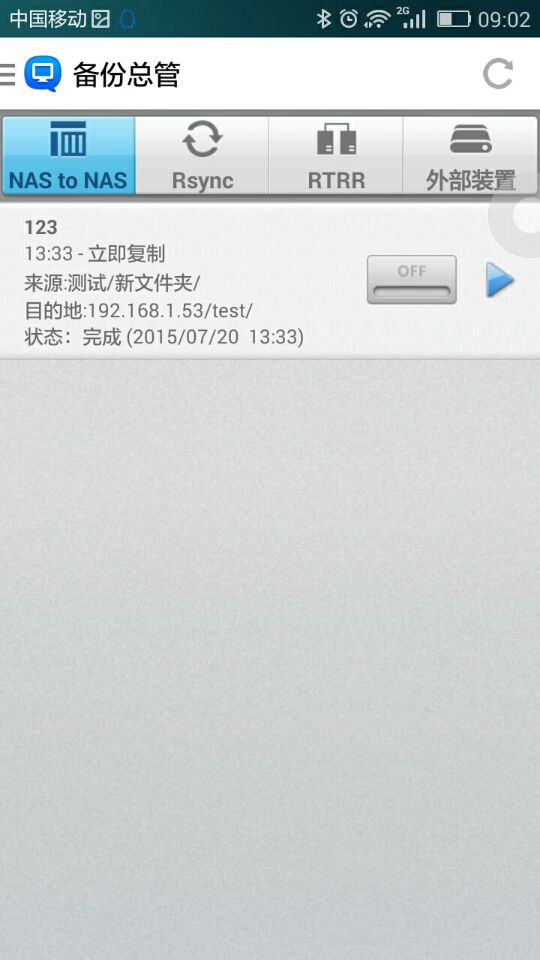
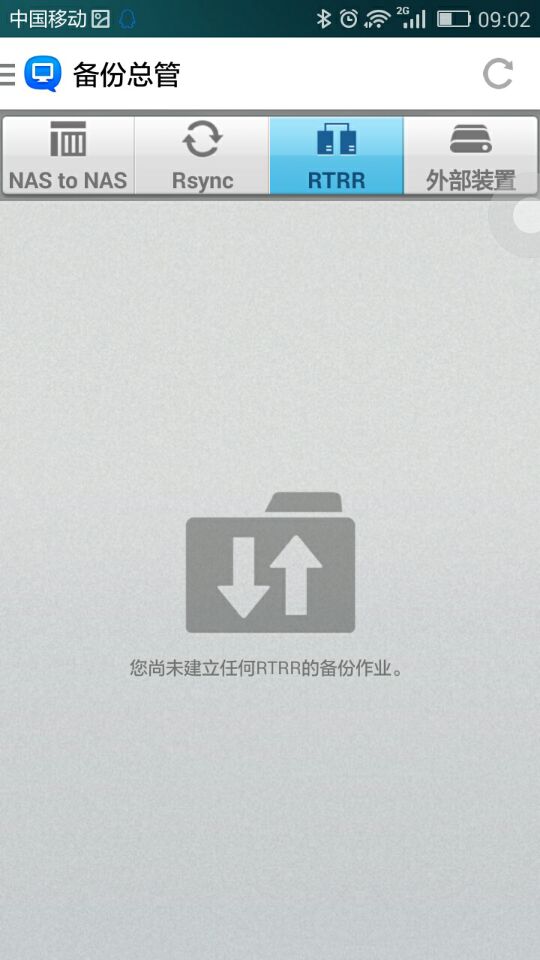
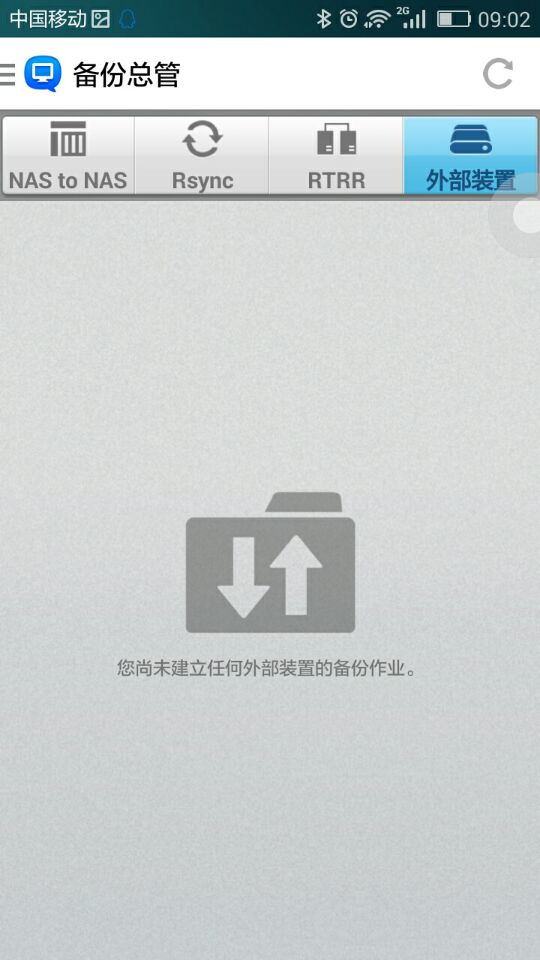
下载中心
-
您可以利用下载中心管理NAS上所有的下载任务。
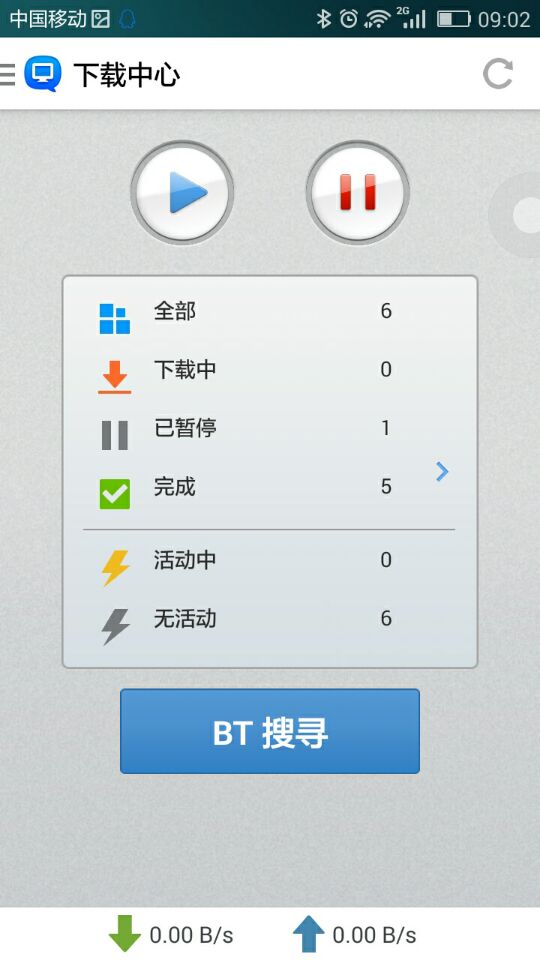
| 字段 | 详情 |
|---|---|
 |
启动全部任务。 |
 |
暂停全部任务。 |
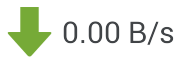 |
总下载速度。 |
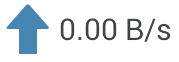 |
总上传速度。 |
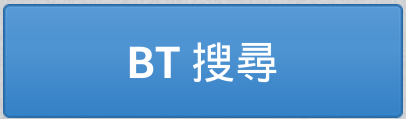 |
开启BT搜寻接口。 |
-
用户可以在任务细节页面对特定任务进操作(包括开始、暂停、及删除任务)。您还可以使用上方按钮过滤特定状态的任务以方便管理。
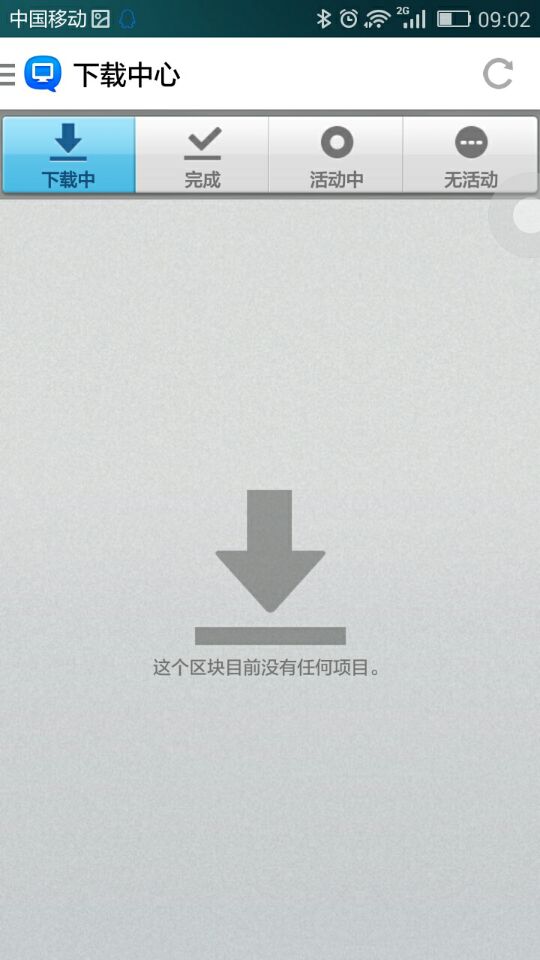
-
您也可以在此搜寻感兴趣的文件,并将种子文件加入至下载任务中。利用右上角的按钮可以使用名称、大小、种子数、分类、用户数等方式对搜寻结果进行排序。
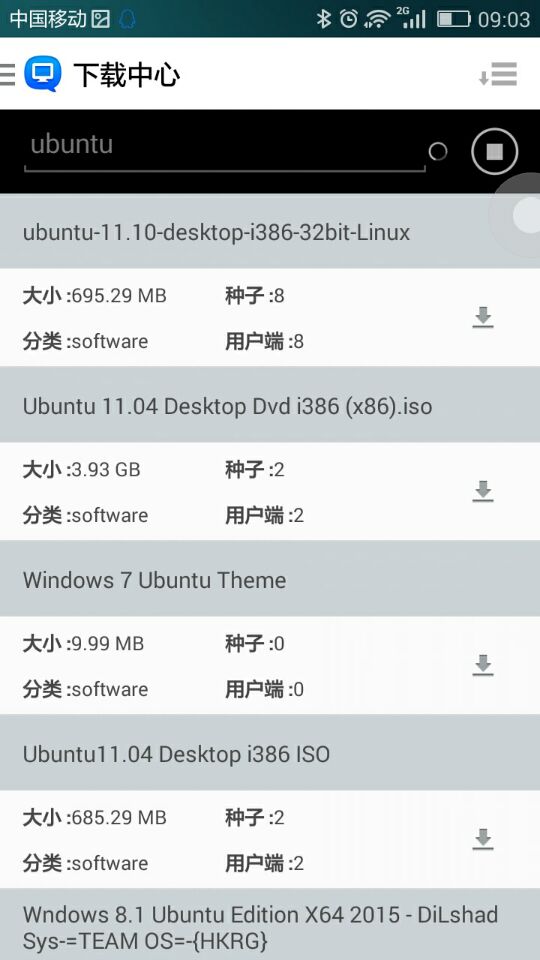
系统工具
-
外部存储设备页面会列出所有连接到NAS的外部存储设备,您可以在此退出特定的设备。
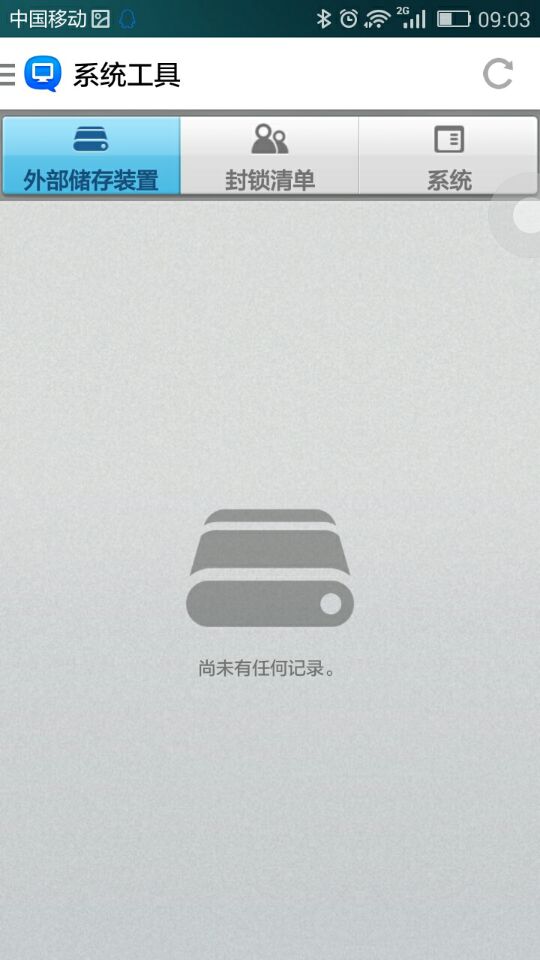
-
您可以在封锁列表中查看已被您封锁的IP地址。
- 您可以从右上角的按钮菜单中手动新增封锁地址。
- 在主画面中,您可以删除已被封锁的IP地址。
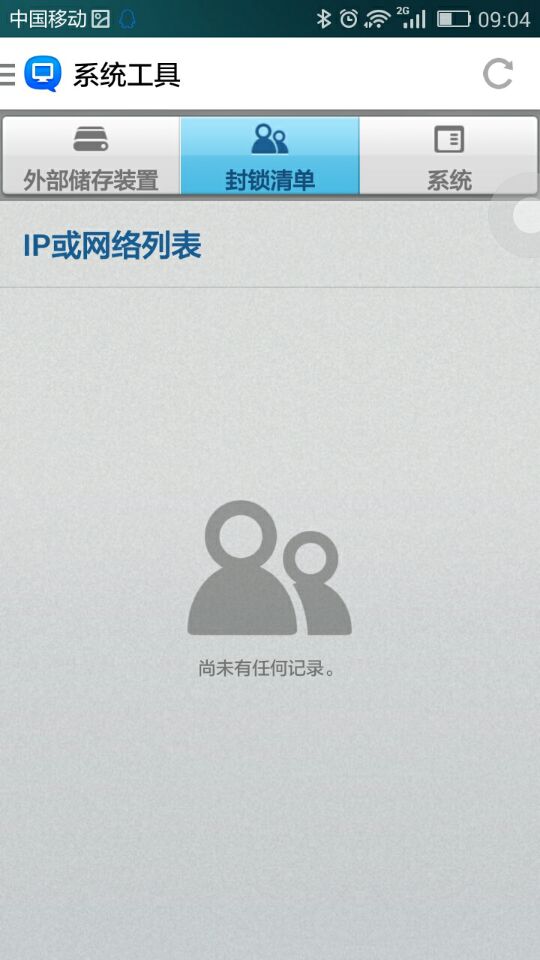
-
在系统页面中,您可以对系统进行远程操作。
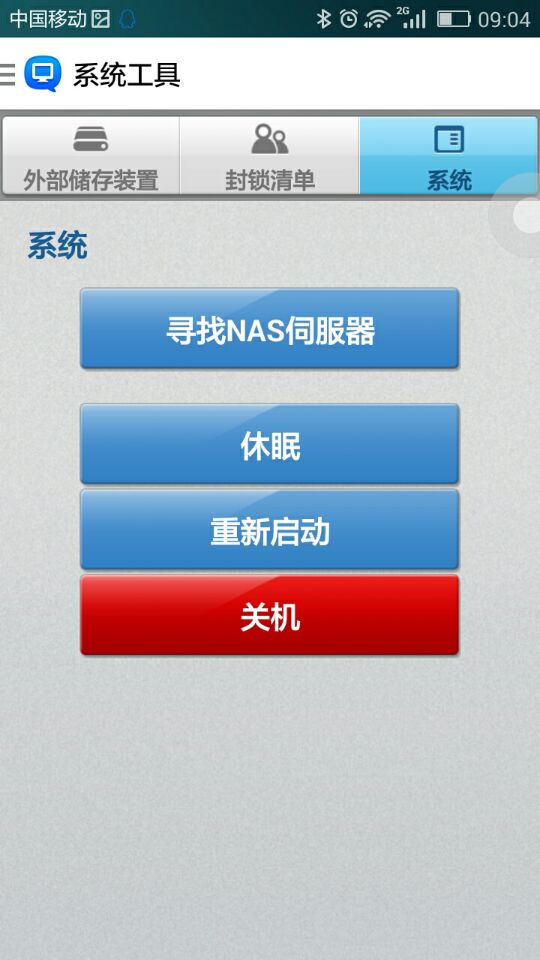
| 字段 | 详情 |
|---|---|
| 寻找NAS服务器 | 让您的NAS发出警告声以便您寻找主机位置。 |
| 休眠 | 让您的NAS进行休眠。 |
| 重新启动 | 重新启动您的NAS。 |
| 关机 | 关闭您的NAS。 |
如何使用网络唤醒
在登录接口的服务器列表中,点击欲唤醒主机右侧的设置按钮来进入设置接口,网络唤醒选项在设置接口的最下方(此选项将在先一步次成功登录后才会显示)。
 |
您的行动设备与NAS必须连至相同之局域网络才能使用网络唤醒功能。 |
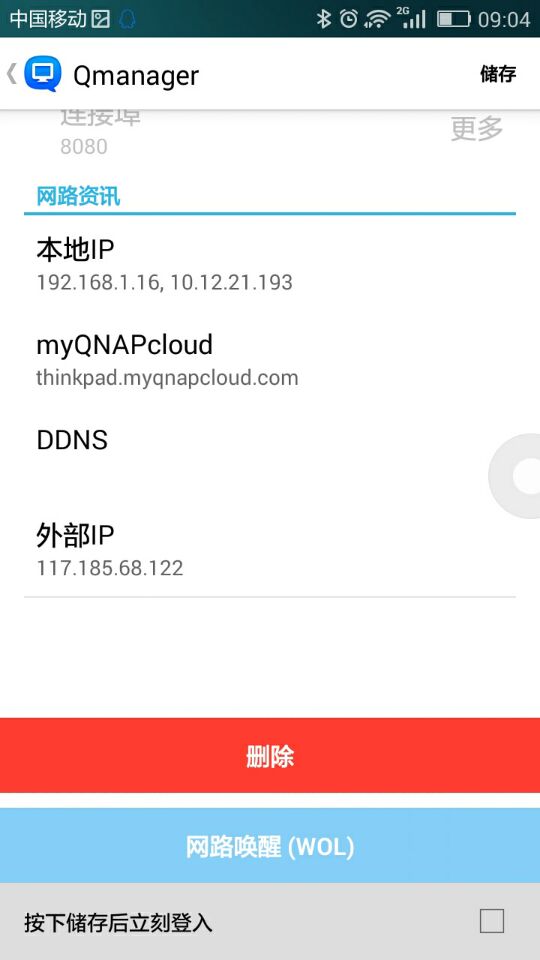
推播通知
当系统有警告或错误事件发生时,推播服务可将信息发送至您的Qmanager上,让您更便利且快速的获得NAS重要通知,并随时掌握系统的新一代状况。详细细节请参考官网中教学[如何使用推播服务?]。
Qmanager如何利用两步验证登录NAS
• 注意:
- Qmanager iOS需为1.8.0以上版本
- Qmanager Android需为2.1.0以上版本
关于如何启用NAS两步验证请参考链接:如何使用两步验证来加强账号安全
- 当您在NAS上启用两步验证后,请先在此移动设备安装上Google Authenticator并完成验证程序的设置。
- 通过Qmanager连至此台NAS。
-
若NAS连接成功,屏幕上会跳出〔两步验证〕窗口,并导引您输入验证码来继续登录。
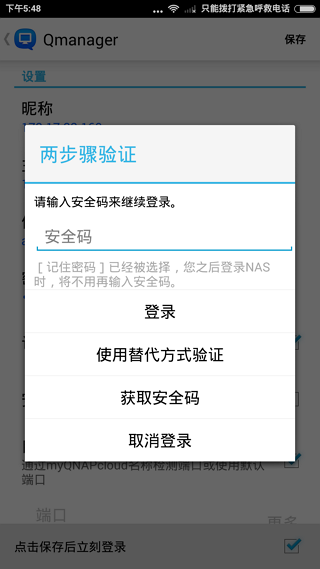
- 使用替代方式验证:替代方式验证为当装有验证程序的设备遗失或是不在您身边时,您可以使用先前设置好的替代方式来进行登录。
-
获取验证码:适用于已经设置好验证程序的设备,点击即会链接到Google Authenticator程序,长按验证码即可复制验证码。
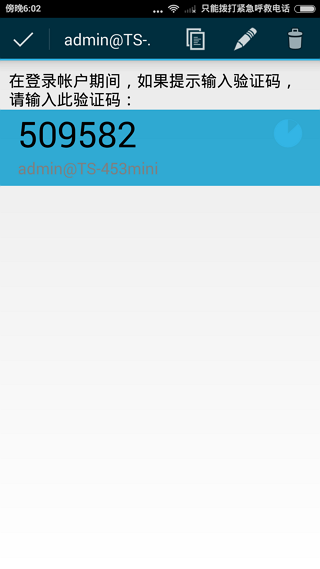
注意: 请确认您行动设备的系统时间跟NAS的系统时间一致。建议您使用网络(NTP服务器)所提供的时间。
注意: 若无安装Google Authenticator 程序,点击〔获取验证码〕时,系统即会引导您至安装页面。
- 返回Qmanager输入验证码后,按〔登录〕,即可顺利登录NAS。



